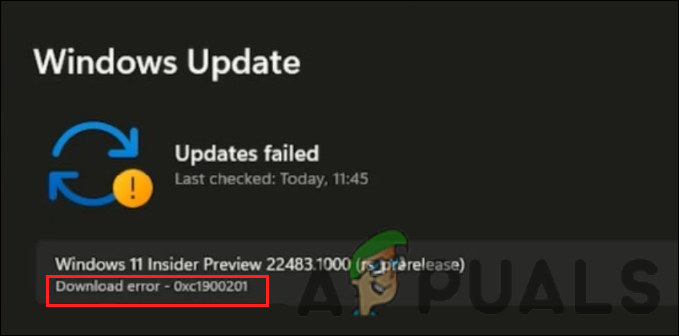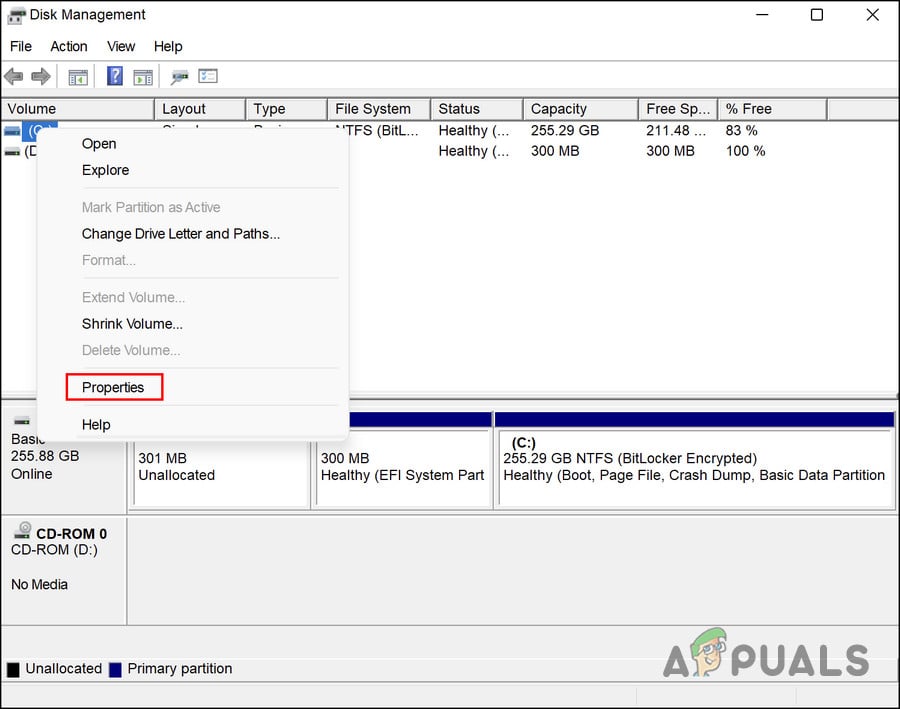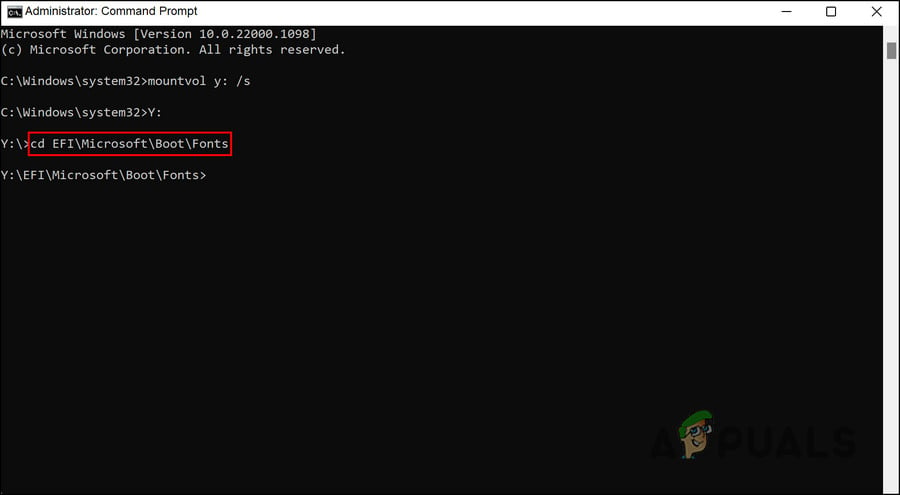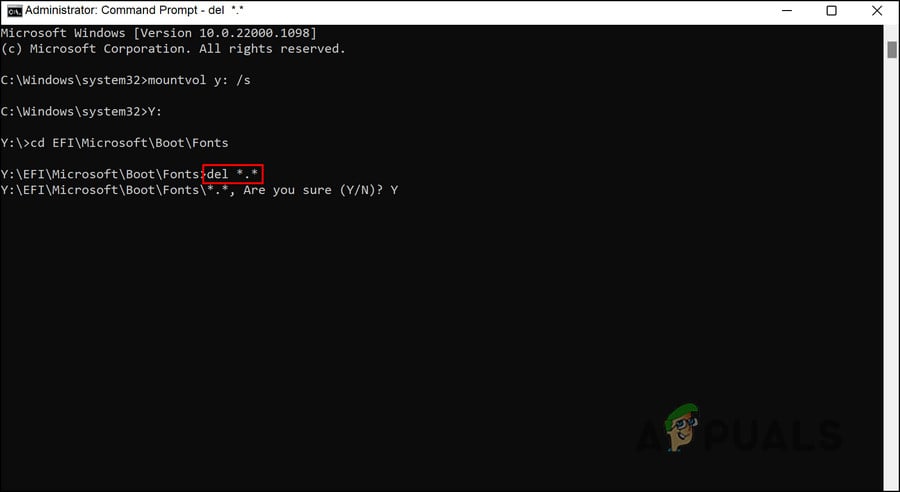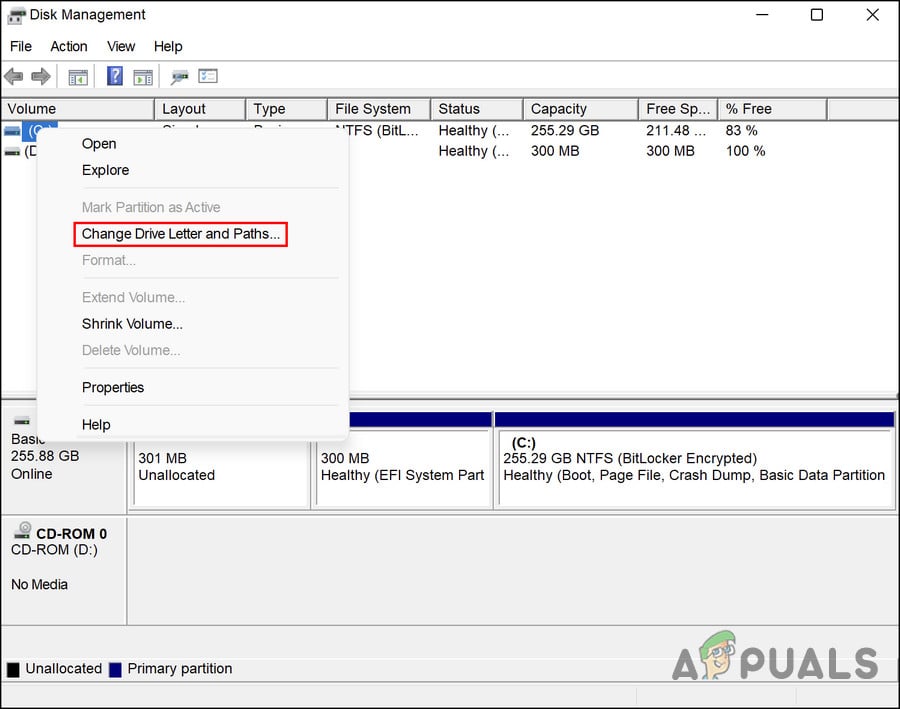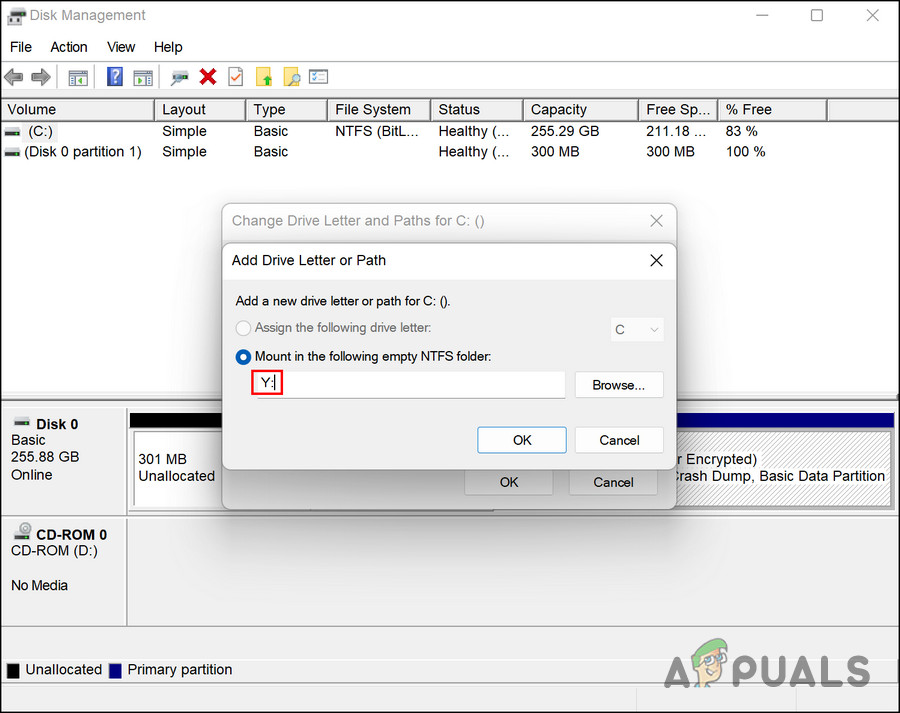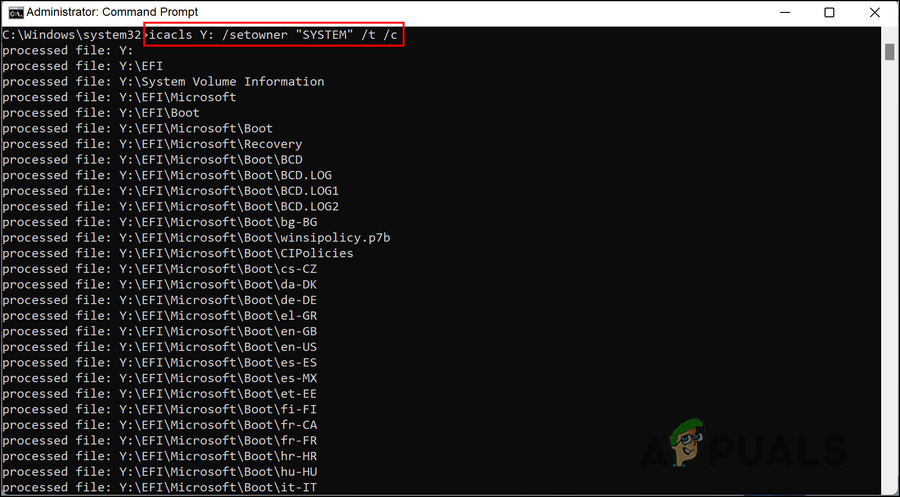Windows-updatefout 0xc1900201 verschijnt wanneer gebruikers de nieuwste upgrade proberen te installeren, met name Windows 11 22H2-upgrade. De fout gaat vergezeld van de verklaring: “We konden de door het systeem gereserveerde partitie niet bijwerken.”
In de meeste gevallen treedt de fout op wanneer de door het systeem gereserveerde partitie (SRP) vol is. Systeemreserveringspartities (SRP’s) zijn partities op de harde schijf waarin opstartinformatie voor het Windows-besturingssysteem wordt opgeslagen. Deze gids leidt u door de methoden voor probleemoplossing die het probleem voor andere gebruikers hebben opgelost.
1. Pas de grootte van de partitie aan
Deze fout treedt op wanneer de systeemreserveringspartitie (SRP) vol is en geen ruimte heeft voor updates. Dit is de reden waarom de meest geschikte methode voor het oplossen van problemen om te beginnen is om de grootte van de partitie te wijzigen.
We verwijderen mappen die niet vaak worden gebruikt om de benodigde ruimte te creëren.
Dat is alles wat u hoeft te doen:
- Open de driver en druk op Win + R. sleutels samen.
- Typ diskmgmt.msc en klik op Uitvoeren komt binnen.
- Klik in het volgende venster met de rechtermuisknop op de schijf met de SRP en selecteer Eigendommen vanuit het contextmenu.
Toegang tot schijfeigenschappen - Ga naar het tabblad Volume en controleer uw partitiestijl. Het zal een GUID Partition Table (GPT) of Master Boot Record (MBR) zijn.
Eerste scenario: GPT-partitie
Als u een GPT-partitie heeft, volgt u deze methoden:
- Hij drukt overhalen + s om Uitvoeren te openen.
- Typ cmd in Uitvoeren en druk op controle + Transformatie + komt binnen Een opdrachtprompt openen als beheerder.
- U kunt ook cmd typen in het zoekgebied van de taakbalk en selecteren Als administrator uitvoeren.
- Klik ja bij de prompt Gebruikersaccountbeheer.
- Typ nu de volgende opdracht in de opdrachtprompt en druk op Enter om deze uit te voeren. Door dit te doen, voegt u de stuurprogrammaletter Y: toe om toegang te krijgen tot de systeempartitie.
mountvol y: /s
- Typ nu Y: en druk op komt binnen.
- Als u klaar bent, typt u het volgende om de map met lettertypen te openen. Dit is de map die we gaan verwijderen.
cd EFI\Microsoft\Boot\Fonts
Voer het ingevoerde commando uit - Typ nu del *. * Om lettertypebestanden te verwijderen.
Verwijder de map met lettertypen - Als u wordt gevraagd om de actie te bevestigen, typt u Y en drukt u op komt binnen.
U kunt nu zonder problemen proberen de gerichte update te installeren.
Tweede scenario: MBR-partitie
Als u een MBR-partitie heeft, zal het proces iets anders en langer zijn. Volg deze stappen om door te gaan:
- Hij drukt overhalen + s om Uitvoeren te openen.
- Typ diskmgmt.msc en klik op Uitvoeren komt binnen.
- Klik met de rechtermuisknop op de genoemde sectie systeem gereserveerd.
- Kiezen Wijzig stationsletter en paden Dan klikken Toevoegen.
Wijzig de stationsletter en het pad - Voer Y: in als chauffeursletter en klik ja.
Voer de stationsletter in - Typ nu cmd in het zoekgebied van de taakbalk en klik Als administrator uitvoeren.
- Klik ja bij de prompt van het gebruikersaccount.
- Typ in het opdrachtpromptvenster Y: en klik komt binnen. Hierdoor schakel je over naar die schijf.
- Voer nu de volgende opdracht uit om naar de map met lettertypen te gaan:
cd Boot\Fonts
- Voer vervolgens deze opdracht uit:
takeown /d y /r /f .
- Voer de volgende opdracht uit om een back-up te maken van de toestemming voor de schijf:
icacls Y:\* /save %systemdrive%\NTFSp.txt /c /t
- Typ whoami en druk op komt binnen. Noteer de gebruikersnaam.
- Voer dan deze opdracht uit:
icacls . /grant <username you got from whoami>:F /t
- Type del *. * Om lettertypebestanden te verwijderen.
- Typ Y om de actie te bevestigen en druk op Enter.
Zodra u dat doet, kunt u de machtigingen van de schijf herstellen door deze stappen te volgen:
- Voer de volgende opdracht uit bij de opdrachtprompt. Als er geen succesvolle bestanden zijn, betekent dit dat de opdracht onjuist is uitgevoerd; U moet enkele bestanden verwerken voordat u verder gaat.
icacls Y:\ /restore %systemdrive%\NTFSp.txt /c /t
- Voer de volgende code uit om de ACL terug te zetten naar het systeem:
icacls . /grant system:f /t
- Gebruik de volgende opdracht om het eigendom van de schijf terug te geven aan het systeem:
icacls Y: /setowner “SYSTEM” /t /c
Herstel het eigendom van de schijf - Ga nu terug naar Schijfbeheer en vernieuw de gegevens. Dit zal bevestigen of de SRP aan het einde voldoende vrije ruimte heeft.
- Zo ja, klik met de rechtermuisknop op de door het systeem gereserveerde partitie en selecteer Wijzig stationsletter en paden.
- Klik op station Y: en kies Verwijdering.
- Eindelijk, raak ja En sluit het venster Schijfbeheer.
Zodra dit is gebeurd, kunt u proberen de update opnieuw te installeren. Hopelijk lukt het deze keer zonder problemen.
2. Voer een reset of een reparatie-installatie uit
Op dit punt heeft u geen haalbare oplossing gevonden, wat aangeeft dat het probleem niet kan worden opgelost met behulp van traditionele methoden voor probleemoplossing. Vanaf nu heb je twee opties.
U kunt Windows naar de standaardstatus herstellen als u uw systeem een nieuwe start wilt geven. Met deze methode verwijder je alle apps die je zelf hebt geïnstalleerd. Het herstelt Windows naar de staat waarin het verkeerde toen u het kocht.
De tweede optie is een reparatie-installatie, die alle Windows-bestanden vervangt door nieuwe exemplaren. Het heeft echter geen invloed op uw bestanden of programma’s.
Over het algemeen wordt aangenomen dat beide methoden het probleem oplossen, dus u kunt degene kiezen die u het beste bevalt.

“Bekroonde schrijver. Social media-specialist. Introvert. Ongeneeslijke twitterfan. Organisator. Fervent popcultuurliefhebber.”